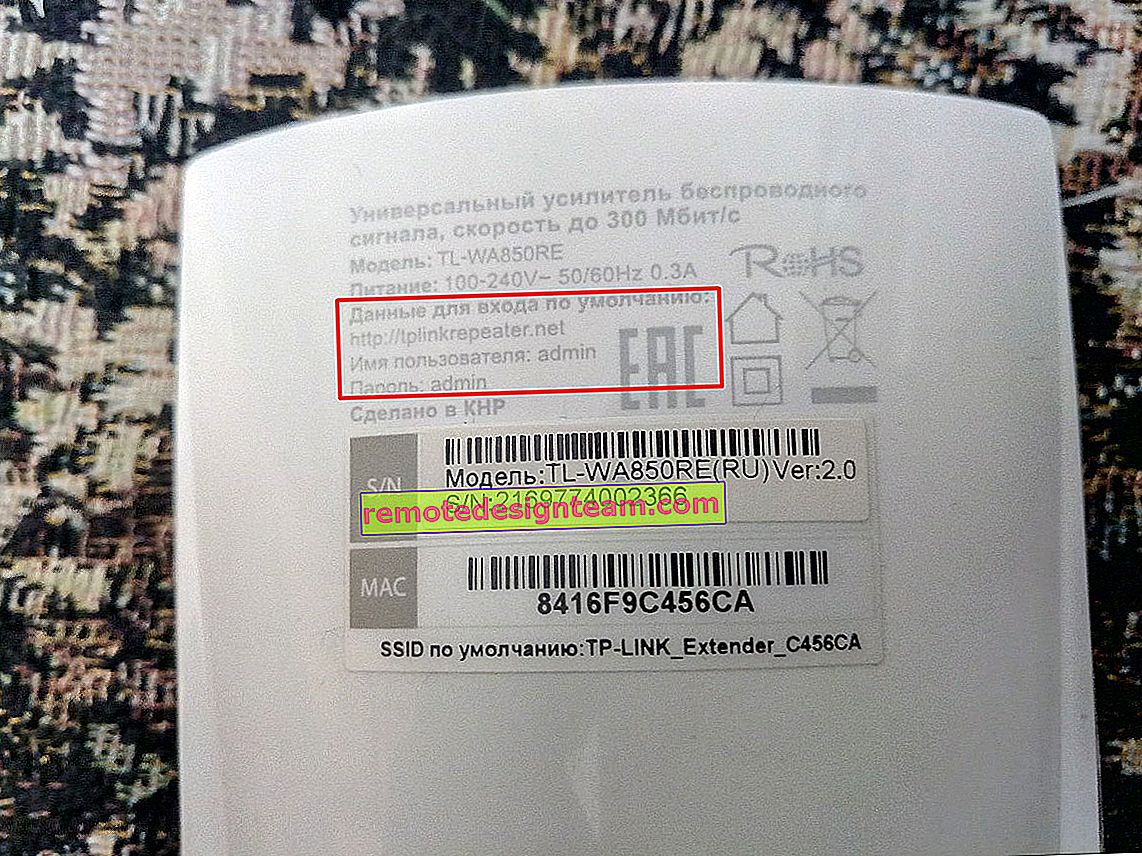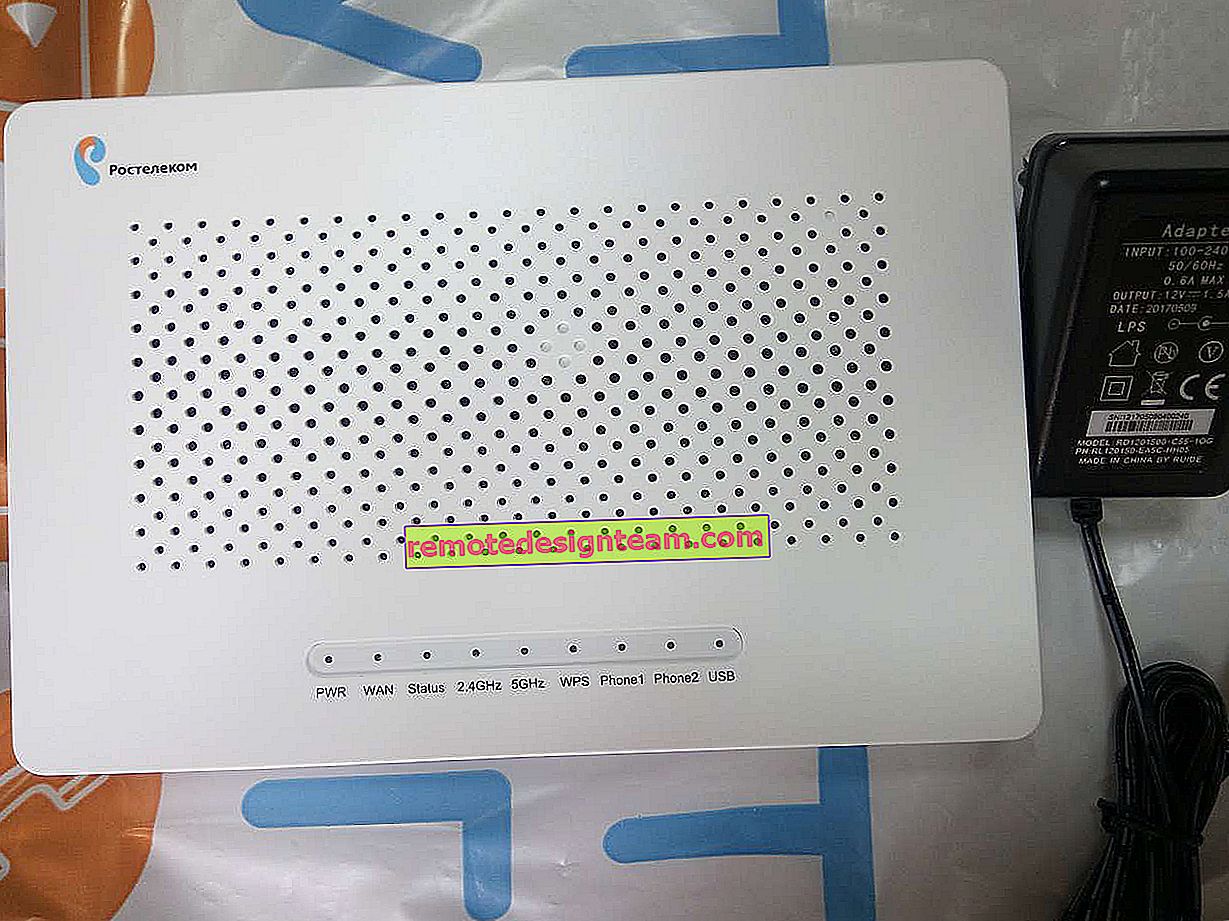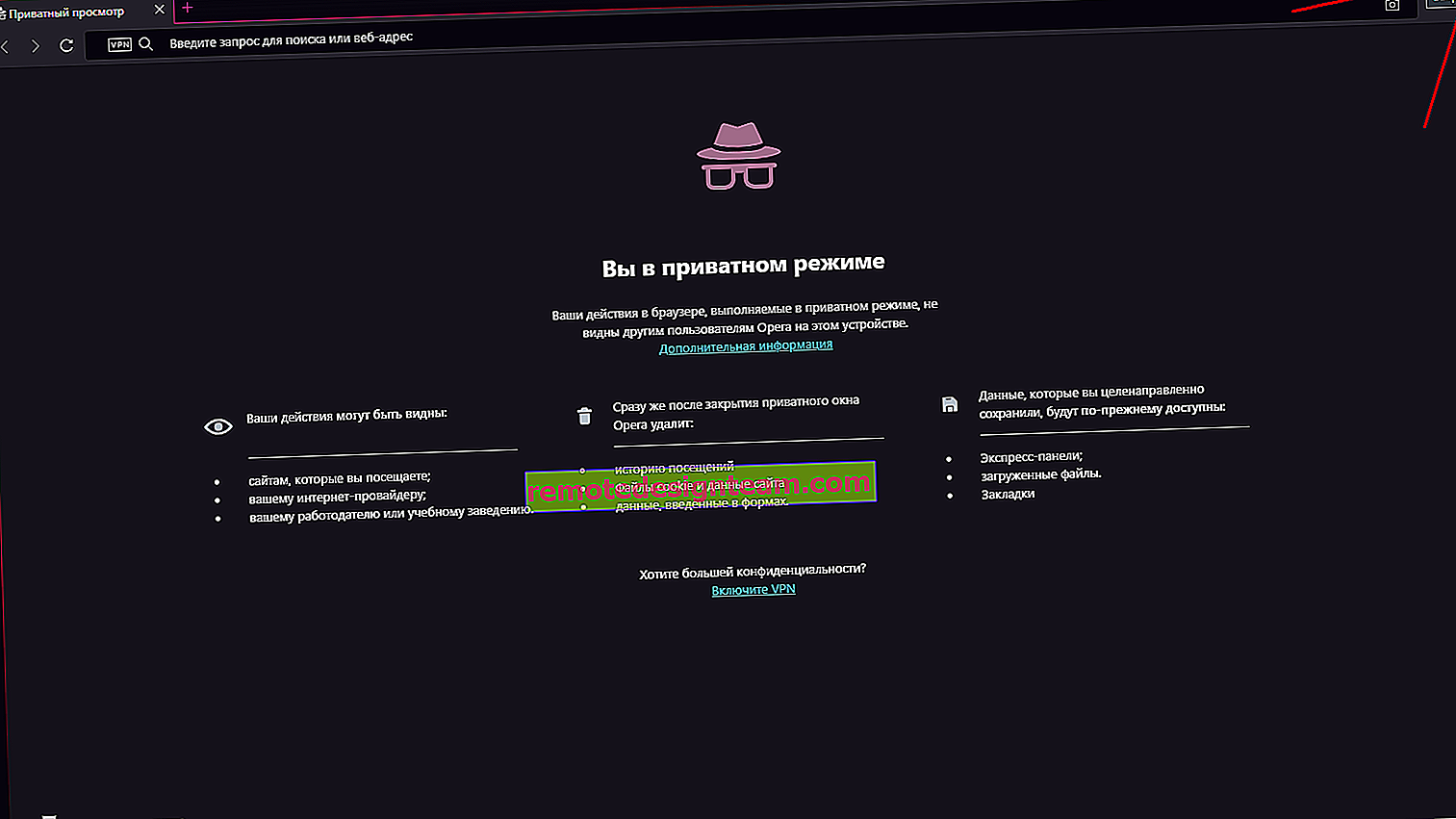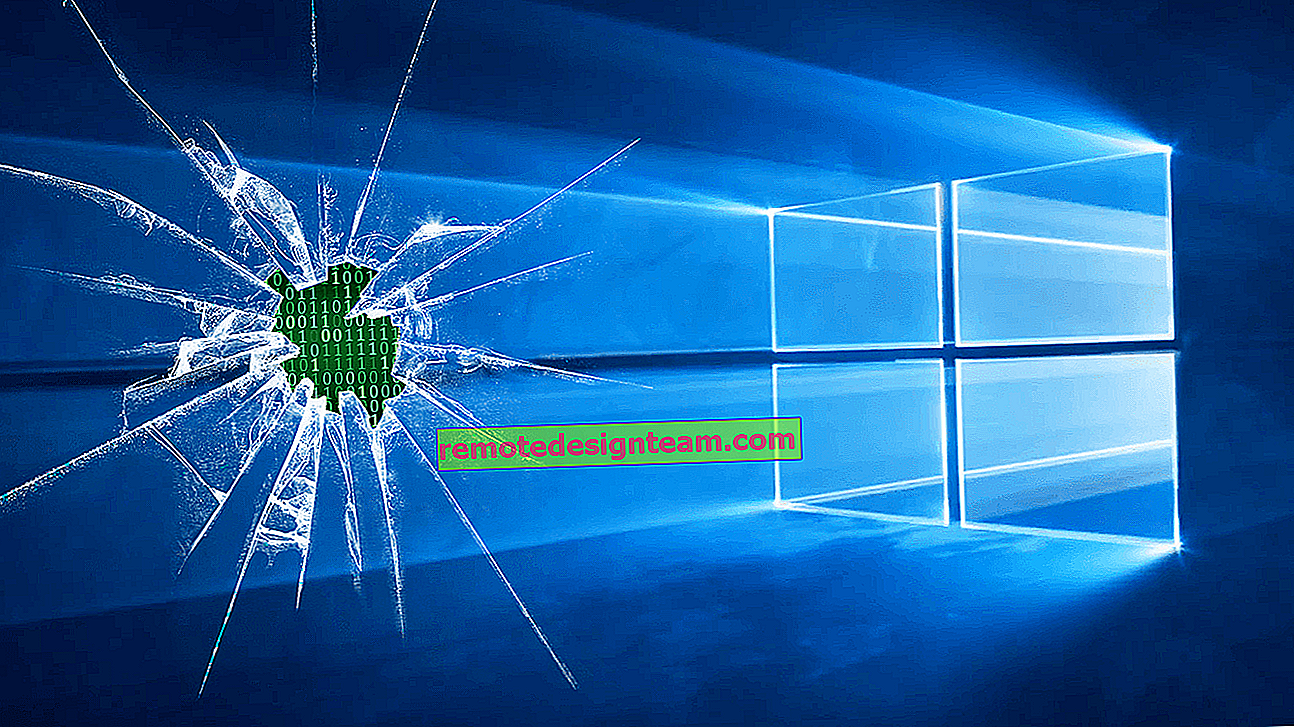تكوين نقاط الوصول الخارجية TP-Link. شبكة Wi-Fi بعيدة المدى مع TP-Link CPE510
إذا نظرنا في المقالة السابقة في المزيد من مظهر وخصائص وقدرات نقاط الوصول الخارجية TP-Link CPE510 ، فسوف نتحدث في هذه المقالة عن إعداداتها. هذه أجهزة احترافية ويفضل أن يتم تكوينها بواسطة محترفين. يجب اتباع إجراءات التثبيت والتوصيل للحفاظ على الضمان ، ويجب اتباع اللوائح المحلية فيما يتعلق باستخدام ترددات الراديو والقنوات وقوة الإشارة. حيث قد يتم تطبيق قيود مختلفة حسب المنطقة. تتم كتابة هذا فورًا عند إدخال إعدادات TP-Link CPE510.
لذلك ، إذا كنت ترغب في بناء شبكة من عدة نقاط وصول خارجية ، عبر مسافة طويلة ، فمن الأفضل اللجوء إلى المتخصصين. في هذه المقالة ، سأقدم لك فقط بعض إمكانيات نقاط الوصول الخارجية هذه. سأوضح لك كيفية تسجيل الدخول إلى لوحة تحكم TP-Link CPE510 وتكوين هذه الأجهزة في وضعين "Access Point" و "Client". غالبًا ما يتم تكوين هذه الأجهزة في هذه الأوضاع. بما في ذلك إنشاء اتصال Wi-Fi عبر مسافة طويلة (تصل إلى 15 كيلومترًا).
نظرًا لأن هذه نقاط وصول خارجية ، وسيتم تثبيتها من خارج المبنى ، فمن المستحسن التفكير في مخطط التوصيل مسبقًا ووضع جميع الكابلات اللازمة. قم أيضًا بعمل قوس لتوصيل الجهاز نفسه. جعل التأريض.
في معظم الحالات ، ينتقل كبل شبكة واحد إلى TP-Link CPE510. من جهاز توجيه (موفر) أو موجه أو كمبيوتر أو جهاز آخر. الطاقة عبر PoE (عبر كابل الشبكة). هذا يبسط إلى حد كبير عملية التثبيت.
كيف أقوم بإعداد اتصال Wi-Fi لمسافات طويلة؟
ستحتاج إلى نقطتي وصول. على سبيل المثال ، TP-Link CPE510. يجب أن يتم تثبيتها على مبنيين بطريقة تجعلهما في مرمى البصر. ويهدف كل منهما الآخر تقريبًا. عندما يتم إعداد كل شيء بالفعل ، سيكون من الممكن تكوينها بدقة أكبر ، مع التركيز على المؤشرات الموجودة في لوحة التحكم. سيتم تكوين نقطة وصول واحدة في وضع "نقطة الوصول" (إرسال إشارة) ، والثانية كـ "عميل" (استقبال إشارة).

على وجه التحديد ، يمكن توصيل طراز CPE510 على مسافة تصل إلى 15 كيلومترًا.
كيفية الوصول إلى إعدادات نقطة الوصول الخارجية TP-Link؟
لإدخال إعدادات TP-Link CPE510 ، يجب عليك أولاً تكوين معلمات بطاقة شبكة الكمبيوتر. ولكن قبل ذلك ، يمكنك توصيل الجهاز بجهاز الكمبيوتر الخاص بك. أنت بحاجة إلى كبلي شبكة. الأول متصل على المحول بمنفذ POE ، ومنفذ LAN0 (POE IN) على نقطة الوصول. ونقوم بتوصيل الكبل الثاني في المحول بمنفذ LAN وجهاز كمبيوتر أو كمبيوتر محمول.

في خصائص محول الشبكة (Ethernet) ، بالنسبة لبروتوكول IPv4 ، تحتاج إلى تسجيل عناوين ثابتة. نقوم بتسجيل عنوان IP على سبيل المثال 192.168.0.2 ، سيتم تعيين قناع الشبكة الفرعية تلقائيًا ، وفي حقل البوابة الافتراضية نشير إلى 192.168.0.254.

عنوان IP الخاص بالمصنع لـ TP-Link CPE510 هو 192.168.0.254. تسجيل الدخول وكلمة المرور - admin / admin. افتح المتصفح وانتقل إلى العنوان //192.168.0.254 . في الصفحة الأولى ، حدد تسجيل الدخول وكلمة المرور (admin / admin) ، وحدد المنطقة ولغة لوحة التحكم. نقرأ شروط الاستخدام ، ونضع علامة بقبولها ونستمر بالضغط على زر "تسجيل الدخول".

علاوة على ذلك ، سيعرض الجهاز تغيير مسؤول كلمة مرور المصنع إلى كلمة مرور أكثر تعقيدًا. أدخل كلمة المرور الجديدة مرتين وانقر على زر "إنهاء".

سيتم فتح لوحة تحكم PHAR OS.

ثم نقوم فقط بتغيير وضع تشغيل نقطة الوصول وتكوينها.
تكوين TP-Link CPE510 في وضع نقطة الوصول
في لوحة التحكم ، في قسم "المعالج" ، عن طريق تحديد وضع "نقطة الوصول" ، انقر فوق الزر "التالي".

لا نقوم بتغيير أي شيء في إعدادات LAN ، فقط انقر فوق "التالي".
الخطوة التالية هي تكوين نقطة الوصول اللاسلكية. قم بتغيير اسم الشبكة والمعلمات الأخرى. قم بتعيين كلمة مرور إذا لزم الأمر.

نتحقق من جميع المعلمات ونضغط على زر "إنهاء".
بعد حفظ الإعدادات ، يمكن فصل نقطة الوصول هذه عن الكمبيوتر. قم بتثبيته على الحامل (إذا لم يكن مثبتًا بالفعل). نظرًا لأن هذه نقطة وصول ، فإنها ستنقل الإنترنت. لذلك يجب أن تكون متصلة. نقوم بتوصيل الإنترنت من جهاز توجيه (أو جهاز آخر) بمنفذ LAN على المحول.
تحصل على شيء مثل هذا:

في الإعدادات ، في قسم "Wi-Fi" ، يمكنك تغيير معلمات مختلفة للشبكة اللاسلكية. بما في ذلك القناة ، قوة الإرسال ، إلخ. هناك العديد من الإعدادات. أنصحك أيضًا بتحديد المربع بجوار "تلقائيًا (التقديم على 0-27.9 كم)".

تذكر أن تحفظ إعداداتك.
وضع التشغيل "العميل" (استقبال الإشارة)
يجب تكوين نقطة الوصول الثانية (في الطرف الثاني) في وضع العميل. قبل تعيينه ، تحتاج إلى توجيهه إلى مصدر الإشارة (في حالتنا ، هذا هو أول نقطة وصول). نتصل به ، نذهب إلى الإعدادات ونتحول إلى وضع "العميل".

نقوم بتغيير الرقم الأخير من عنوان IP. أن يكون مختلفًا عن عنوان IP الخاص بنقطة الوصول.

في النافذة التالية ، انقر فوق الزر "بحث". نختار نقطة الوصول الخاصة بنا من القائمة.

إذا كانت محمية بكلمة مرور ، فأدخلها واحفظ الإعدادات. ستتصل نقطة الوصول الخاصة بنا في وضع العميل بشبكة Wi-Fi الرئيسية. من العميل ، يمكنك توصيل الإنترنت بالموجه عن طريق الكابل ، أو مباشرة بالكمبيوتر.